የ iPod touch ን መመዝገብ የዚህን ምርት ጥራት ሙሉ በሙሉ እንዲደሰቱ ያስችልዎታል። ለወደፊቱ ግን በመሳሪያው አሠራር ውስጥ ምንም ያልተጠበቁ ብልሽቶች እንዳይኖሩ አጫዋቹን በትክክል እንዴት ማንቃት እንደሚችሉ ማወቅ ያስፈልግዎታል ፡፡
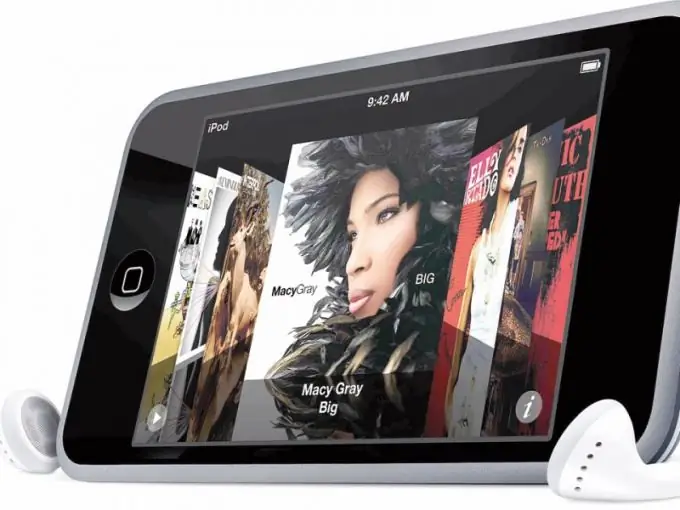
መመሪያዎች
ደረጃ 1
በጉዳዩ ላይ የላይኛውን ቁልፍ በመያዝ አይፖድ ንካውን ያብሩ ፡፡ ተጫዋቹን ሲያበሩ ይህ ለመጀመሪያ ጊዜ ከሆነ መሣሪያው የሚያቀርብልዎትን ሁሉንም አስፈላጊ ቅንብሮችን ያዘጋጁ-ቋንቋ እና አካባቢ ፡፡ ከዚያ ስርዓቱ የአይፖድዎን ንክኪ እንዲያነቃ ይጠይቀዎታል።
ደረጃ 2
መሣሪያው በአሁኑ ጊዜ መዳረሻ ካለው ገመድ አልባ የ Wi-Fi አውታረመረብን በመጠቀም በይነመረቡ ወዲያውኑ መመዝገብ ይችላል ፡፡ ሌላ ማንኛውንም ነገር መጫን ወይም ማገናኘት አያስፈልግዎትም ስለሆነም ይህ ዘዴ በጣም ቀላል ነው።
ደረጃ 3
እነዚህ ሁኔታዎች ከሌሉዎት አይፖድ ንካውን ለማንቃት ኮምፒተርዎን ትንሽ ማዘጋጀት ይኖርብዎታል ፡፡ ይህንን ለማድረግ የ iTunes መገልገያውን ያውርዱ እና ይጫኑ ፡፡ ይህ ፕሮግራም በፍፁም በነፃ ተሰራጭቷል ፣ እና በይፋዊው የአፕል ድር ጣቢያ (apple.com ፣ በ iTunes ትር ውስጥ) ማውረድ ይችላሉ ፡፡ ከማንኛውም የ Apple መሣሪያ ጋር የሚመጣውን ገመድ ያዘጋጁ ፡፡
ደረጃ 4
አሁን በሰማያዊው "ከ iTunes ጋር ይገናኙ" ቁልፍን ጠቅ ያድርጉ። ብቅ ባዩ መስኮት ውስጥ “ቀጥል” ን ጠቅ ያድርጉ። ኮምፒተርዎ iCloud (የመለያዎን ውሂብ የሚያመሳስለው የደመና አገልግሎት) ለማቀናበር ፒሲዎ በይነመረብ መድረስ አለበት የሚል ማስጠንቀቂያ በማያ ገጹ ላይ ይታያል። ከሆነ በ "ቀጥል" ቁልፍ ላይ ጠቅ ያድርጉ።
ደረጃ 5
ITunes ን ያስጀምሩ እና የአይፖድዎን ንክኪ ከዩኤስቢ በኩል ከኮምፒዩተርዎ ጋር ከኬብል ጋር ያገናኙ ፡፡ ሁሉንም ነገር በትክክል ካከናወኑ ከዚያ በግራ በኩል ባለው ምናሌ ውስጥ አጫዋችዎ በ “መሳሪያዎች” ክፍል ውስጥ መታየቱን ያያሉ። ላይ ጠቅ ያድርጉ.
ደረጃ 6
በምዝገባ መጀመሪያ ገጽ ላይ "ቀጥል" የሚለውን ቁልፍ ጠቅ ያድርጉ. በሚቀጥለው ገጽ ላይ የፈቃድ ስምምነቱን ያንብቡ እና ለመስማማት ቀጥሎ ባለው ሳጥን ላይ ምልክት ያድርጉ። ቀጣይ የሚለውን ጠቅ ያድርጉ. የ iPod touch ምዝገባዎን ማረጋገጫ ይደርስዎታል።
ደረጃ 7
አሁን መሣሪያውን ይንቀሉት እና በአይፖድ ራሱ ላይ ማግበርዎን ይቀጥሉ። ቁልፉን የበለጠ በመጫን የሚፈልጉትን ቅንብሮች ይምረጡ-ጂኦግራፊያዊ አካባቢን ማንቃት / ማሰናከል ፣ ለጋዜጣው ይመዝገቡ ፣ በአሠራር መመሪያዎች ይስማሙ ፡፡ የእርስዎ አይፖድ አሁን ለመጠቀም ዝግጁ ነው ፡፡







